Како променити подразумеване програме у Виндовс 11
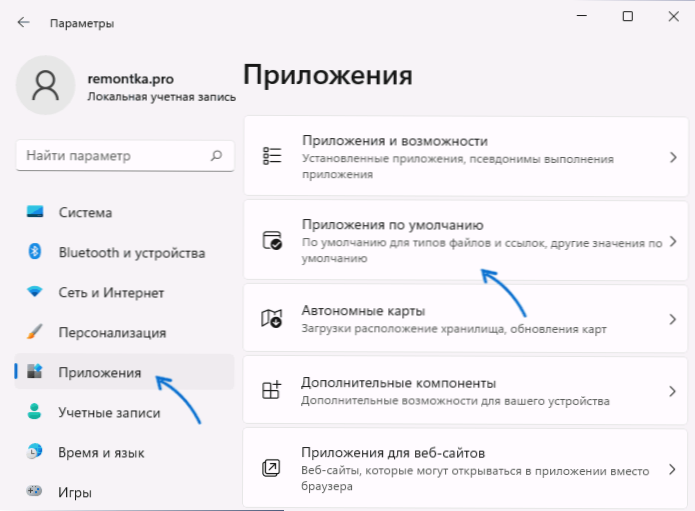
- 4992
- 638
- Moses Gerlach
У овом упутству, детаљно о томе како конфигурирати подразумеване програме за различите врсте датотека, промените задани претраживач у Виндовс 11 и додатне информације које могу бити корисне.
Промјена подразумеваних програма у систему Виндовс 11 могућа је на више начина и има неке нијансе у поређењу са претходним верзијама система. Међутим, није тешко поставити потребне параметре.
- Промјена подразумеваних програма у оперативном систему Виндовс 11
- Подразумеване апликације у параметрима
- Именовање подразумеване пријаве путем "Опен"
- Како променити подразумевани претраживач у Виндовс 11
Подразумевана подешавања у параметрима Виндовс 11
Прва локација на којој можете подесити подразумеване апликације у Виндовс 11 је одговарајући одељак у параметрима. Кораци ће бити следећи:
- Отворите параметре (можете да притиснете ВИН + И кључеве), идите на одељак "Апликације" - "Подразумеване апликације".
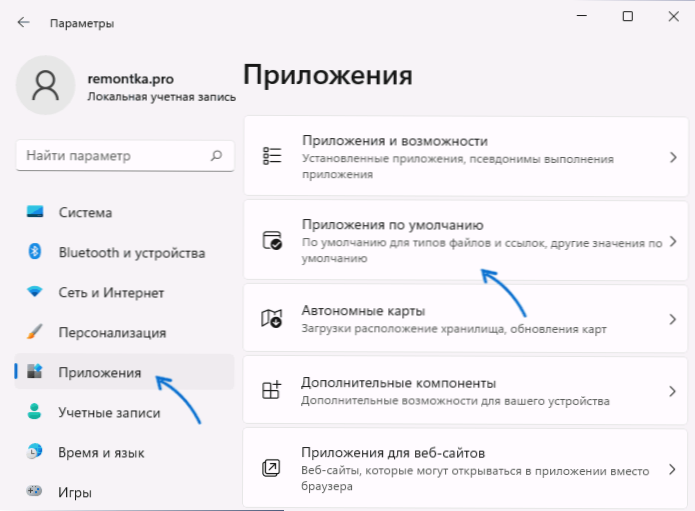
- Даље, могућа су различите опције. Ако требате да подесите подразумевани програм за одређену врсту датотека или за протокол (на пример, ХТТПС), унесите га у "Наведите врсту датотеке или врсту везе" на терену. Када указујете на продужење, тачка испред ње.
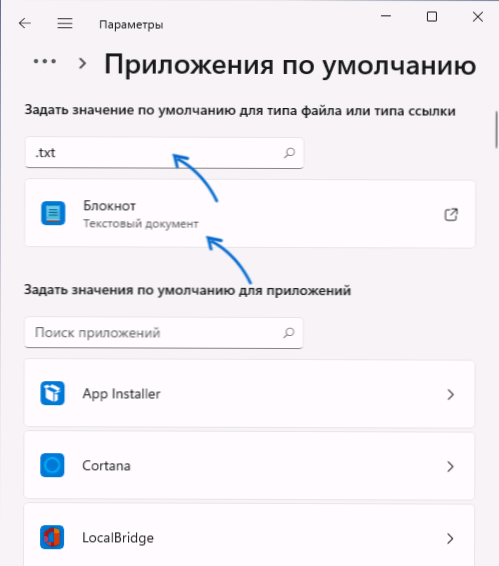
- Под пољем уноса, биће приказан програм који је додељен подразумевано за тренутни протокол (врста везе) или проширење датотеке, кликните на њега, отвориће се прозор за избор другог подразумеваног програма. Изаберите жељени програм или, ако није на листи, кликните на "Још једна апликација".
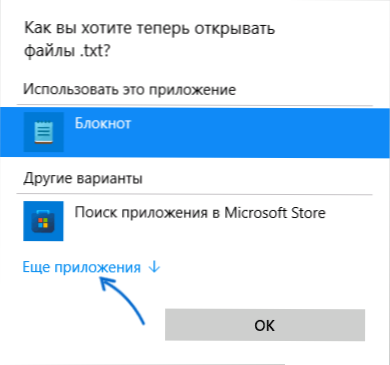
- Ако жељени програм није на листи чак и након притиска "више апликације", кликните "Пронађите другу апликацију на овом рачунару" и наведите пут до извршне датотеке жељеног програма. Као резултат, подразумевани програм ће се мењати.
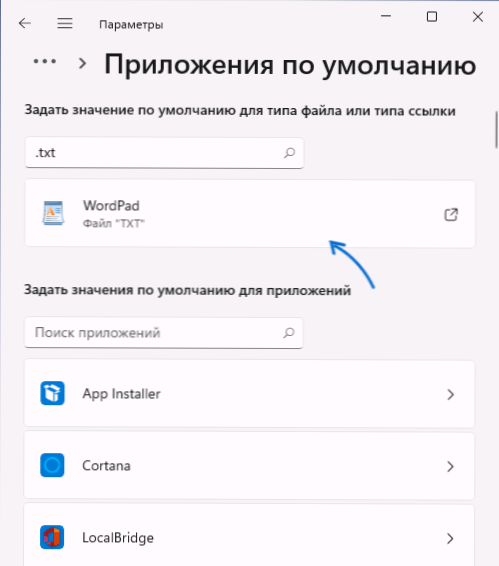
- Ако се крећете кроз прозор "Подразумевана апликација", у одељку "пратећи параметри" видећете следеће тачке "Изаберите задане вредности по врстама датотека" и "Изаберите задане вредности од стране Врсте веза "који отварају регистроване врсте датотека и веза, уз могућност промене заданог програма за сваког од њих.
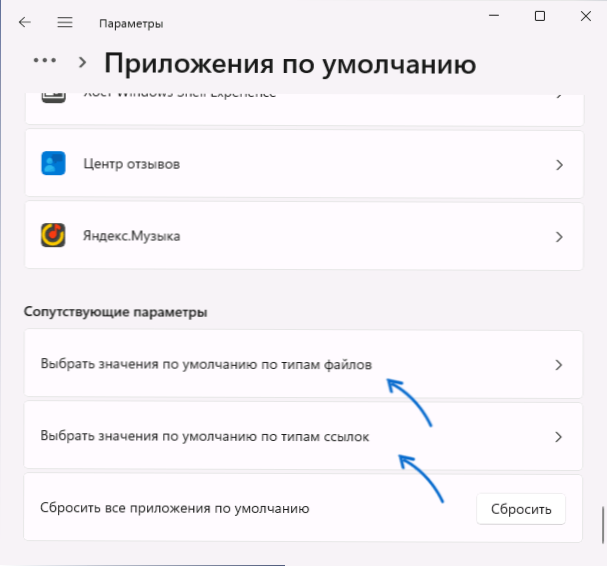
- Ако на подразумеваној листи апликација кликните на било који од програма, листа проширења и врста веза које подржава овај програм отвориће се, што указује на који се програм користи за њих подразумевано у овом тренутку. Ако је потребно, промените - кликните на жељено проширење или врсту везе и доделите жељени подразумевани програм.
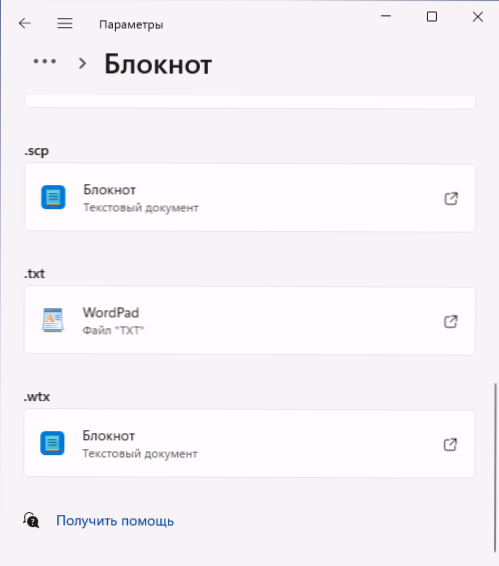
За већину задатака за додељивање програма подразумевано је довољно интерфејса "параметара", али постоје додатне методе, као и нијансе у вези са прегледачима.
Ако ручно уређивање подразумеваних програма довело је до проблема приликом отварања било које врсте датотека, у параметрима - Апликација - Апликација подразумевано померите се према доле и користите дугме "Ресет" у тачки "Ресетујте све задане апликације".
Брза сврха подразумеване пријаве кроз ставку "Отвори"
Ако требате брзо поново доделити подразумевани програм за посебну врсту датотека, не можете да унесете "параметре":
- Притисните десну тастер миша у складу са датотеком жељеног типа (са жељеним продужењем) и изаберите "Отвори" у контекстном менију.
- Изаберите "Изаберите другу апликацију".
- Означите ставку "Увек користите ову апликацију за отварање датотека", а затим изаберите праву апликацију на листи. Можда ће бити потребно да кликнете "Више апликација" и "Пронађите другу апликацију на овом рачунару" да бисте одредили одређени програм ако није на листи.
Како променити подразумевани претраживач у Виндовс 11
Да бисте променили подразумевани претраживач у Виндовс 11, можете да користите "параметре" и следеће кораке:
- Идите на параметре - подразумевана апликација и изаберите прегледач на листи, која је потребно да се подразумевано поставља као подразумевано.
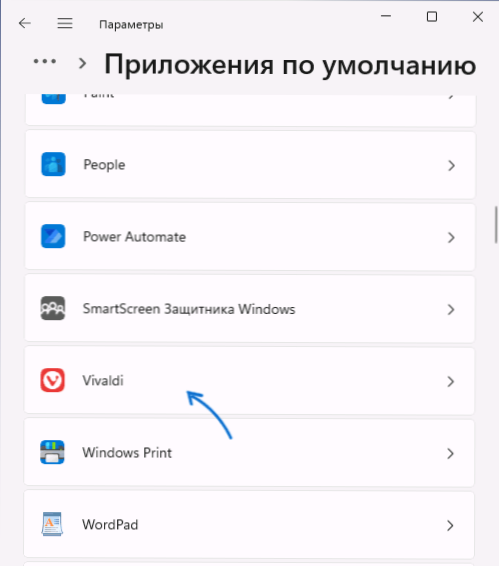
- У последњим верзијама оперативног система Виндовс 11 можете одмах да притиснете подразумевано дугме да бисте изабрани претраживач да се користи подразумевано.
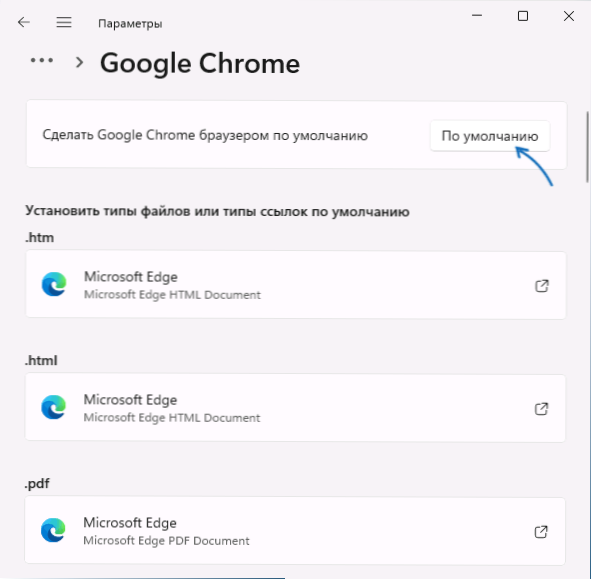
- У раним верзијама Виндовс 11, отвориће се прозор у којем ће се приказати листа свих врста датотека и веза (протокола), што се може доделити овом прегледачу указујући на тренутни програм који их отвара подразумевано (обично Мицрософт који их отвара према заданом) ЕДГЕ прегледач).
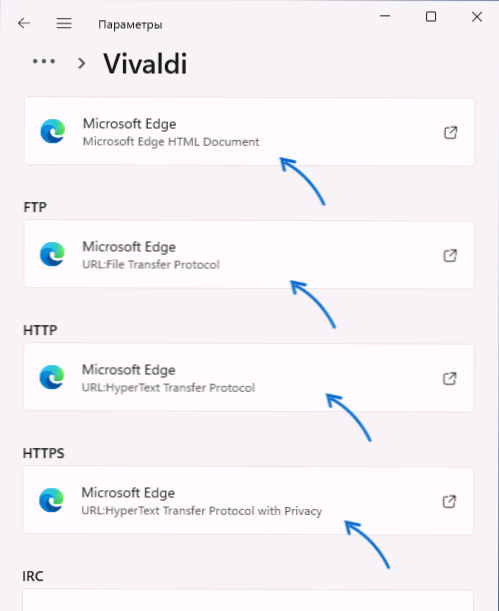
- Кликните на сваки од њих (осим тих заданих вредности за које не желите да се мењате) и изаберите жељени претраживач. Кључ за "обичне" линкове - ХТТП и ХТТПС поене.
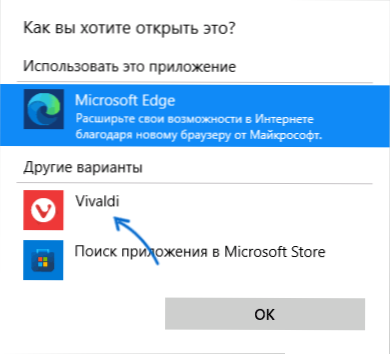
- Првом променом прегледача из Мицрософтове ивице у другу, видећете прозор "пре пребацивања". Довољно је да кликнете у њу "Пребаците се у сваком случају".
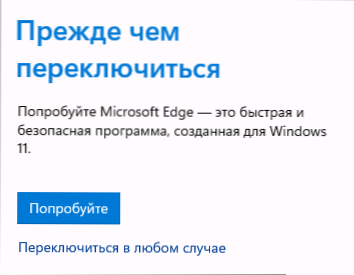
Имајте на уму: Чак и ако промените подразумевани претраживач у параметрима, неке везе ће се и даље отварати у Мицрософт Едге-у. На пример - Линкови из "видгета" (мини -Аппликације) или претражите у менију "Старт".
Ово се може решити помоћу трећег -Парти ЕдгедЕфлецтор програма:
- Инсталирајте програм са веб странице програмера ХТТПС: // ГитХуб.Цом / да2к / едгедефлецтор / издања
- Идемо на параметре - апликације - Апликације - Подразумевано се померите према доле и отворите ставку "Изаберите вредности по врстама веза". Налазимо се у Мицрософт-Едге листи и инсталирамо ЕдгедЕфлецтор као подразумевани програм.
- Од овог тренутка, оне везе ће се у заданом претраживачу отворити у подразумеваном претраживачу, то ће се отворити у подразумеваном претраживачу који је инсталирао.
Још један занимљив услужни програм за рад у системима у којима су инсталирани многи прегледачи - Брокеурл, бесплатно бесплатно на веб локацији програмера ХТТПС: // Брокееневент.ЦОМ / Пројекти / Брокеурл
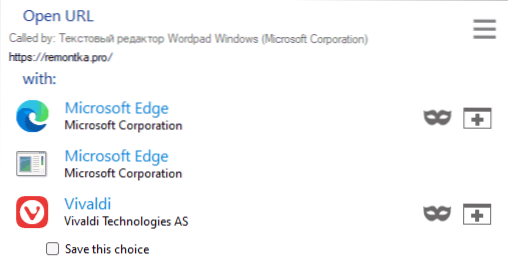
Принцип програма: Подесили смо програм и додељивали га као подразумеване задане вредности за ХТТП и ХТТПС протоколе. У будућности, приликом отварања веза изван занемареног прегледача (на пример, из документа) Видећете прозор са предлогом да одаберете прегледач у којем вам је потребно да отворите ову везу.
У случају да још увек имате питања у вези са подешавањима програма који се користе подразумевано у оперативном систему Виндовс 11, питајте их у коментарима - покушаћу да понудим решење.
- « Како дистрибуирати Интернет из лаптопа путем Ви-Фи-а у Виндовс 11
- Како уклонити директоријум Виндовс.Стари у Виндовс 11 »

